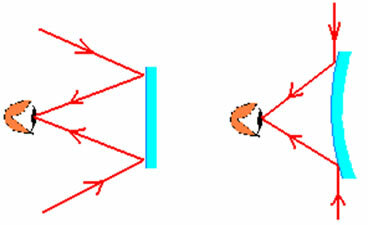Всяка година технологията продължава да напредва и носи все повече и повече актуализации. Този път Google реши да пусне новост, която ви позволява да изберете човек, който ще има достъп до данните на вашия акаунт, ако се счита за неактивен. В цялата тази статия ще говорим малко повече за това нова актуализация на Google и как работи. Така че не забравяйте да проверите съдържанието в неговата цялост, приятно четене!
Прочетете още:Aalyria: Проектът SECRET на Google вече прави вълни
виж повече
Служителят забранява на децата да спят, когато пристигнат в детската градина
8 признака, които показват, че тревожността е присъствала във вашия...
Стартиране на Google: Мениджър на акаунти
Чрез "Акаунт мениджър" ще можете да забележите дали вашият акаунт е неактивен. Тази актуализация е създадена с мисълта за случаите на смърт, тъй като лицето може да използва този нов инструмент, за да остави завещание, например. За да се счита даден акаунт за неактивен, той трябва да има времето, определено от платформата и човек може да избере каква информация да сподели с лицето, което има достъп до тях информация.
Как да използвате мениджъра на неактивни акаунти
Тъй като това е актуализация, пусната преди малко, много хора все още не знаят как да я използват, така че ето стъпка по стъпка:
- Отидете на страницата „Мениджър на неактивни акаунти“ на Google и щракнете върху „Първи стъпки“;
- Докоснете там, където има икона на молив и въведете времето, което ще отнеме на Google да счита акаунта ви за неактивен;
- Изберете часа и щракнете върху „Запазване“;
- Добавете имейл и телефонен номер, които да използвате в случай на възстановяване, и щракнете върху „Напред“;
- Кликнете върху „Добавяне на лице“, за да изберете лицето, което ще има достъп до вашия акаунт в случай на неактивност;
- Въведете имейл адреса на избраното лице и щракнете върху „Напред“;
- Изберете услугите, до които това лице може да има достъп и щракнете върху „Напред“;
- Въведете телефонния номер на лицето и щракнете върху „Запазване“;
- Кликнете върху „Напред“;
- Кликнете върху „Преглед на плана“, за да проверите дали информацията е вярна и дали не искате да избирате всеки, който има достъп до вашия акаунт, може да избере опцията да го изтрие след три месеца неактивност;
- Кликнете върху „Потвърждаване на плана“ и това е.